Sådan ændres standardskriftstørrelsen i Google Chrome-browseren
Google Chrome har ikke indstillet en nøjagtig standardskriftstørrelse. Størrelsen på skrifttypen er fastsat af websteder. Men hvis du oplever problemer med at læse et websted komfortabelt, kan du ændre skriftstørrelsen ved at følge proceduren i denne vejledning.
Sådan ændres standard skriftstørrelse Google Chrome
Du har tre metoder til at ændre standardskrifttypen eller tekststørrelsen i Google Chrome- browseren på Windows 10:
- Brug af zoomværktøjet
- Brug af Indstillinger
- Indstilling af den præcise skriftstørrelse i Google Chrome
1] Forøg(Increase) eller formindsk Chromes standardtekststørrelse ved hjælp af zoomværktøjet(Zoom)
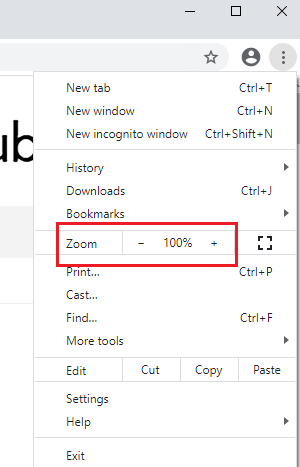
Når vi taler om at ændre standardstørrelsen af teksten i Google Chrome , er der 2 muligheder. Den ene er at ændre størrelsen på teksten for at gøre den læsbar, og den anden er at ændre størrelsen på hvert element på siden og justere det samme på websiden, så det hele vises større (eller mindre) på samme tid. Proceduren for at ændre Chromes standardtekststørrelse ved at bruge zoomværktøjet(Zoom) er som følger:
Klik på ellipseikonet(ellipses) (de tre prikker i øverste højre hjørne af Google Chrome ) og skift Zoom - værdien. Standardværdien for Zoom er 100 %, og det svarer til standardstørrelsen af elementer på websider.
Zoomværktøjet forstørrer(Zoom) ikke blot websiden, men øger størrelsen af elementer (tekst, billeder, videoer osv.) i samme forhold, så det passer til skærmen.
2] Gør(Make) skrifttypen større eller mindre ved hjælp af Indstillinger
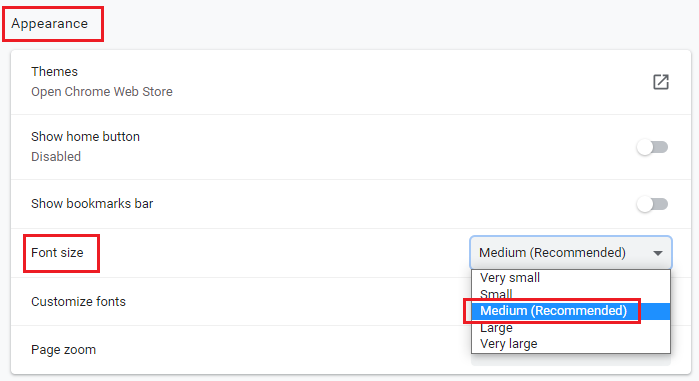
Mens Zoom -værktøjet er stærkt tilrådeligt til websider, du finder ulæselige, hvis du blot ønsker at øge størrelsen af teksten, kan det gøres via Google Chromes indstillinger(Settings) som følger:
Klik på ellipseikonet(ellipses) som forklaret tidligere, og gå til Indstillinger(Settings) .
Vælg Udseende(Appearance) på fanerne i venstre side .
I sektionen Udseende(Appearance) finder du skriftstørrelsen(Font size) . Standardværdien for skriftstørrelsen er Medium , men du kan ændre den til større eller mindre indstillinger.
Læs(Read) : Sådan ændres standardskrifttypen i Chrome, Edge og Firefox(How to change the Default Font in Chrome, Edge and Firefox) .
3] Brug af(Using) præcis skriftstørrelse i Google Chrome

Som forklaret tidligere bestemmes standardstørrelsen af skrifttypen af hjemmesiden, og vi kan kun forstørre eller formindske den fra vores side. Således får vi 5 indstillinger nemlig 'meget lille, lille, mellem, stor, meget stor' i de sædvanlige indstillinger. Hvis du virkelig ønsker at finjustere tekststørrelsen, er fremgangsmåden som følger:
På fanen Udseende(Appearance) skal du klikke på Tilpas skrifttyper(Customize fonts) under Skriftstørrelse(Font size) . Herfra kan du ændre skriftstørrelsen med præcision.
Håber dette hjælper!
Related posts
Google Chrome reagerer ikke. Vil du genstarte nu?
Sådan rettes filoverførselsfejl i Google Chrome-browseren
Sådan ændres standardudskriftsindstillingerne i Google Chrome
Sådan ødelægger du profil på browserlukning i Google Chrome
Anna Assistant er en perfekt stemmeassistent til Google Chrome
Sådan aktiverer og deaktiverer du vinduesnavngivning i Google Chrome
Sådan opretter og sletter du profiler i Google Chrome webbrowser
Sådan aktiverer du automatisk stavekontrol i Google Chrome
Sådan aktiverer og bruger du læseliste i Google Chrome
Din profil kunne ikke åbnes korrekt i Google Chrome
Google Chrome rydder ikke browserhistorik og -data
Google Chrome åbner automatisk, når pc'en starter op
Ret ERR_SSL_PROTOCOL_ERROR på Google Chrome
Bedste YouTube-udvidelser til Google Chrome for at forbedre oplevelsen
Google Chrome venter på cache - hvad gør jeg!?
Sådan aktiverer eller deaktiverer du rullebar fanestrip i Google Chrome
Ret ERR_SPDY_PROTOCOL_ERROR fejl i Google Chrome
The Great Suspender vil automatisk suspendere faner på Google Chrome
Dit ur er foran eller dit ur er bagud fejl på Google Chrome
Deaktiver Profile Manager i Google Chrome på Windows 11/10
